Una VLAN, es una red virtual dentro de una red informática física. En este artículo vamos a explicar de manera clara y concisa en qué consiste. Empezaremos definiendolas a nivel básico para ir descubriendo su uso en redes informáticas y que ventajas nos aportan.
¿Qué es una VLAN o una Virtual LAN?
Podemos definir la Virtual LAN como un método que nos permite crear distintas redes virtuales, separades entre sí, dentro de una misma red física (red informática cableada).
Generalmente las redes pequeñas solo tienen un dominio de difusión y un solo direccionamiento. Lo más normal es tener una red de clase C (192.168.1.0/24), esta red se conectan todos los PCs de la red y comparten el mismo dominio de Broadcast.
A través del uso y configuración en los distintos switchs, podemos tener múltiples redes a través del mismo cable y que no se vean entre sí.
Una VLAN se configuran en los conmutadores o switch y se conectan entre sí a través de routers. Aunque los switch que gestionan capa 3 tambien puede connectar o enrutar tráfico a través de ellas.
¿Porqué utilizar las redes VLAN en nuestra empresa?
La redes VLAN nacen de la necesidad de dividir la red por departamentos o tipos de dispositivos. Pero también se usan para segmentar la red y añadir control y seguridad en redes muy grandes.
Ventajas de utilizar VLAN
- Reducen los dominios de difusión del brodcast.
- Permiten una segmentación ordenada de la red, por departamentos o tipos de dispositivos.
- Aumentamos el nivel de seguridad entre redes y conexiones.
- Añadimos seguridad entre las distintas redes.
- Evitamos o reducimos los efectos de una tormenta broadcast.
Inconvenientes y desventajas de utilitzar VLAN
- La gestión de la red es más complicada.
- Añaden dificultad en la detección de problemas.
- Aumentamos el número de redes a gestionar.
- Más complexidad en la infraestructura de red.
- Coste de los equipos mayor.
Conceptos básicos para el uso de VLAN
Cuando consultemos documentación, existen unos conceptos básicos que hay que tener en cuenta.
VLAN nativa – Todos los Switch tienen una
Una Vlan nativa es aquella que llevan por defecto los switchs y por la que nos comunicamos si no hay ninguna creada. Normalmente esta es la número 1.
Según las buenas prácticas de Cisco, una red con distintas Vlans no debe utilitzar nunca la nativa. Debemos evitar dejar equipos en la nativa.
Las VLAN se identifican con un número
Cuando definimos una, esta se identifica a través de un número, llamado VLAN ID. Estos pueden ir desde el ID 1 al 1005, aunque del 1002 al 1005, están reservados y no se pueden utilizar ni crear.
TIP: Aconsejamos numerar las VLANs de manera inteligente, por ejemplo, si tenemos una red 192.168.10.0/24 y hay que asociarla a un ID, escogeremos el ID 10 que corresponde al número de subred identificativo.
Cada VLAN tiene asociada una red IP
Cada una de las VLANs, se asocia a un rango de direccionamiento IP. Todos los dispositivos dentro de una VLAN, tendrán el direccionamiento específico de esa red. Por ejemplo, todos los dispositivos que sean de la VLAN 10 tendrán direcciones IP del rango 192.168.10.0/24. Aunque podamos definir tambien que la VLAN 10 tendrá el direccionamiento 192.168.20.0/24, aunque como dijimos en el TIP, es mejor asociar el numero de ID de Vlan al direccionamiento IP.
Ejemplo de creación y configuración de una VLAN: Separar red de alumnos y profesores
Para entender como se utilizan las VLANs que mejor que hacerlo a través de un ejemplo. En este ejemplo vamos a suponer que tenemos una red de una escuela y queremos crear una VLAN de alumnos y una vlan de profesores.
Vamos a suponer también que en la red solo tenemos un router para enrutar las distintas VLAN y 2 Switch de 24 puertos.
Con esto crearemos puertos del switch donde solo conectaremos PCs de profesores, otros solo PCs alumnos y los enlaces troncales (trunks) entre switch y router.
A continuación tenemos el esquema básico que utilizaremos para el ejemplo:
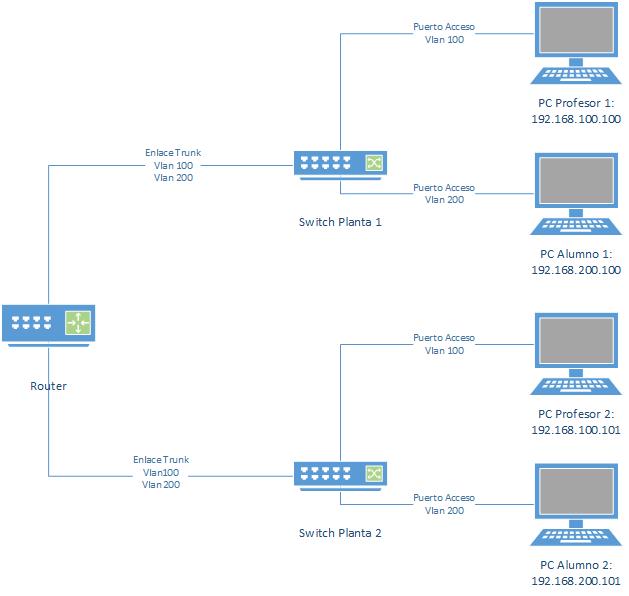
1. Definir VLAN ID y direcciones IP
Primero de todo vamos a definir qué VLAN ID asignaremos y que direccionamiento IP usaremos para segmentar las 2 redes.
- VLAN Profesores
- VLAN 100
- Dirección IP: 192.168.100.0/24
- Mascara de red: 255.55.255.0
- Gateway: 192.168.100.1
- VLAN Alumnos
- VLAN 200
- Dirección IP: 192.168.200.0/24
- Mascara de red: 255.55.255.0
- Gateway: 192.168.200.1
2. Crear VLAN en el switch y router
Primero tendremos que crear las VLANs, en el router y switch. En el router, tendremos que crear la VLAN y también asignar el gateway correspondiente para cada una. En el switch solo tendremos que definirlas y si queremos ponerle un nombre.
3. Marcar los puertos del switch y router
Tendremos que acceder a cada uno de los switchs y configurar cada uno de los puertos con el tipo y id necesarios. Por ejemplo podemos configurar los siguientes:
Switch planta 1 y Switch planta 2:
- Puertos 1-8: PCs professores
- Tendremos que poner los puertos en modo acceso (mode access) de la VLAN 100
- Puertos 9-16: PCs Alumnos
- Tendremos que poner los puertos en modo acceso (mode access) de la VLAN 200
- Puerto 24:
- Tendremos que poner el puerto en modo trunk y permitir pasar la VLAN 100 y 200.
- Otro puertos:
- Los dejaremos en la VLAN nativa sin configurar y no conectaremos nada en estos puertos.
En el router tendremos que configurar:
- Puertos 1 y 2: Enlaces Switch 1 y 2.
- Puertos en modo trunk y permitir la VLAN 100 y 200.
- Configuraremos para que el router no haga Routing entre redes, para que no se pueda ir de la red de profesores a la de alumnos y viceversa.
4. Comportamiento de la red con VLANs
Con estas configuración nuestra red tendrá las siguientes características:
- Hemos creado una red de PCs de Profesores y otra de alumnos totalmente separada.
- No duplicamos dispositivos.
- Mejoramos el rendimiento de la red.
- El tráfico de la red de alumnos, no interfiere con la de los profesores.
Esperamos que con este primer artículo sobre VLAN puedas empezar a entender su uso y mejorar el rendimiento de la red. Y también disminuir los problemas de broadcast que podamos tener en una red con muchos dispositivos.
En el próximo artículo veremos como configurar una VLAN en un Switch HP. De momento podéis consultar otros artículos de gestión de redes.
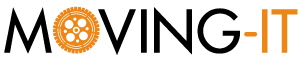
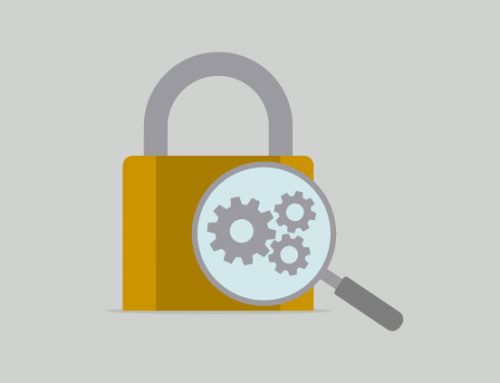
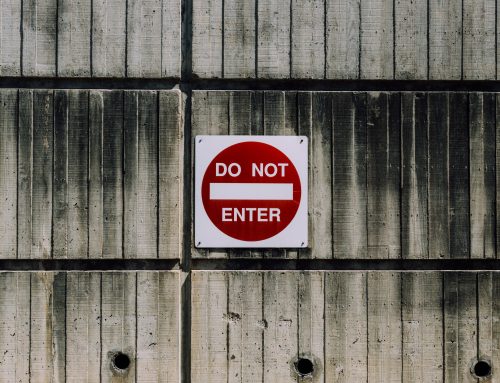
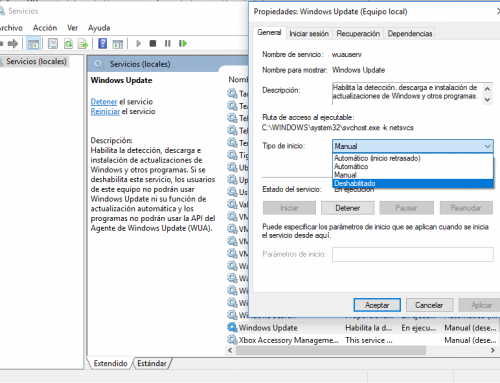


Excelente explicación, muchas gracias!